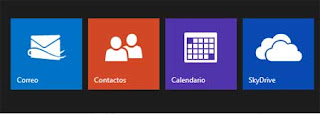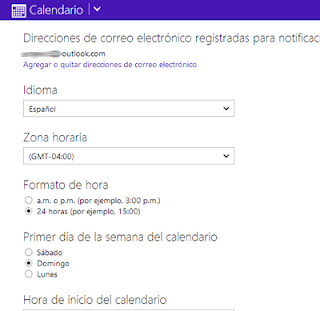Modifica tu calendario Outlook de manera sencilla.
 |
| configurar calendario outlook |
Entrando en nuestro calendario Outlook (configurar)
Los pasos para configurar las opciones básicas del calendario de Outlook.com son:
- Entramos en nuestro correo Outlook de manera normal.
- Seguido nos vamos al menú superior a la izquierda, elige la opción calendario.
- Verás la nueva interfaz de calendario de Outlook, desde la misma barra principal nos vamos al icono de configuración a la derecha y seleccionamos “opciones”.
- En la nueva pantalla veras todas las opciones generales para configurar tu calendario en Outlook.
- Haces los cambios que estimes convenientes, cuando finalices haces clic en el botón guardar de la parte baja y ya estamos listos, las opciones de tu calendario en el correo Outlook han quedado modificadas.
- Algunas de las opciones que vas a encontrar son el cambio del horario de inicio de tu calendario, el tiempo, cambio de idioma, cambio del primer día de la semana y mucho más.
- Podrás realizar los cambios de tu calendario cuantas veces lo estimes siguiendo exactamente los mismos pasos.